Как посмотреть сохраненные пароли в браузере?
Как посмотреть сохраненные пароли в браузере, если вы их забыли? Рассмотрим для каждого браузера отдельно.
Содержание статьи
Яндекс браузер
- Заходим в настройки браузера.
- В нижней части страницы Настройки нажмите кнопку Показать дополнительные настройки.
- В блоке Пароли и формы выберите Управление паролями:
- Перед вами появится список всех сайтов с сохраненными паролями. Чтобы посмотреть нужный, выбираем сайт и кнопку Показать:
Браузер Google Chrome
- Откройте браузер Chrome.
- Нажмите на значок в правом верхнем углу экрана.
- Выберите Настройки.

- Нажмите Показать дополнительные настройки в нижней части страницы.
- Перейдите в раздел “Пароли и формы” и нажмите Настроить рядом с пунктом “Предлагать сохранять пароли для сайтов”. Появится окно со списком паролей.
- В разделе “Сайты с сохраненными паролями” выберите нужный вариант и нажмите Показать. При необходимости введите пароль от компьютера.
- Вы увидите пароль для сайта.
Браузер Firefox
- Перейти в настройки.
- Далее вкладка Защита.
- Выбираем Сохраненные пароли.
Откроется окно со списком сайтов и паролей. Выбираем нужный сайт и Отобразить пароли.
Браузер Opera и Internet Explorer
К сожалению, посмотреть вручную сохраненные пароли в этих браузерах не получится – нет встроенной функции. Однако можно использовать программу WebBrowserPassView. После установки она отобразит пароли с посещенных вами сайтов.
Программа бесплатна и подходит для всех современных браузеров.
Надеюсь, мои советы вам помогли найти забытые пароли.
Предыдущая новостьСброс настроек BIOS
Следующая новостьПочему пищит видеокарта?
Похожие статьи
Online сервисы по перебору паролей / Хабр
Существует много причин использования таких сервисов, чаще всего или элементарная забывчивость или хакинг.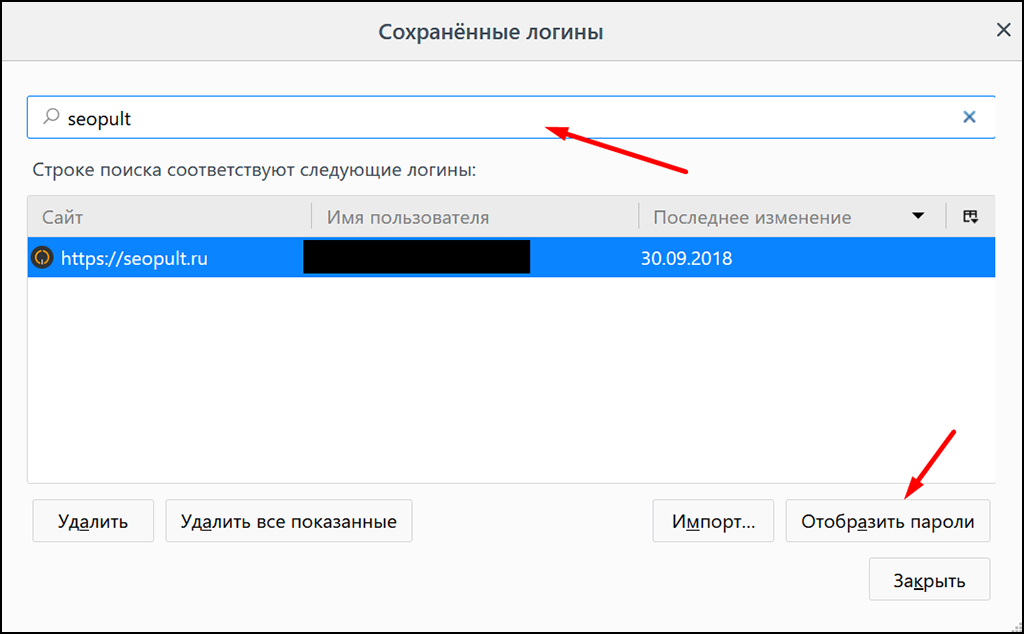
В свое время мне понадобилось перебрать пару хешей, поискал в интернете и на форумах, нашел кучу сервисов для этого, которыми хочу поделится.
Мгновенная расшифровка
www.tmto.org
www.xmd5.org/index_en.htm
md5.benramsey.com
www.md5decrypter.com
www.cmd5.com
www.md5encryption.com
www.thepanicroom.org/index.php?view=cracker
www.panpan.org/2006/md5asp/HOME.ASP
www.bisix.tk
md5pass.info
hash.insidepro.com/index.php?lang=rus
Последний — это сайт программы переборщика паролей PasswordsPro, достаточно большая база, легкое использование.
НЕ мгновенная расшифровка
rainbowtables.net — надо связываться с администрацией по e-mail
milw0rm.com/cracker/insert.php
www.hashchecker.com/?_sls=add_hash — квота 3 хеша в день
Платные сервисы
passcracking.com
Очень хороший сервис, большие базы, после регистрации поиск производится по всем имеющимся. Так же существует и платная услуга перебора, оплата с помощью смс.
hashcracking.info
По моему личному мнению это самый лучший и заслуживает особого внимания.
Помимо того, что он ищет по базе пароли (мгновенная расшифровка), не найденные он добавляет в специальную очередь паролей. Бруттер, установленный на сервере двигается по той очереди с верху вниз.
(Всего 12 таблиц. CharSet=a-z,0-9 длины паролей:1-8 символов. Вероятность попадания: 97.80%. Максимальное время поиска пароля для одного хеша: 12 минут)
Если хотите, чтобы пароль перебирался как можно скорее, то можно указать цену за него. Очередь сортируется по цене. Баланс можно пополнить, написав администрации и переведя деньги, например по средствам WebMoney.
Но есть одна интересная особенность. Помимо основного бруттера в переборе могут участвовать все пользователи сервиса, для этого есть специальная страница, где выведены все хеши, отсортированные по цене. Если же бруттер не смог подобрать пароль, а у одного из пользователей это получилось, то сумма за найденный пароль переходит этому пользователю.
Поддерживает MD5, MySQL, MySQL5, SHA-1
P.S. Как написано на всех сервисах: «Взламывать чужие пароли — плохо» 😉
Список сайтов, которые хранят пароли открытым текстом / Хабр
В это трудно поверить, но около 30% сайтов держат пароли своих пользователей в незащищённом виде. Если кто-то проникнет к ним в систему, то все пароли будут перед ними открытым текстом.
Продвинутым пользователям должно быть обидно, если они генерируют и запоминают 15-символьные пароли, которые так хранятся.
Как известно, многие люди склонны использовать одинаковые пароли для различных сервисов. Если в одном месте случилась утечка данных, то этот пароль может подойти и к его почтовому ящику, и к сервису онлайн-банкинга.
Авторы «чёрного списка» Plain Text Offenders уверены, что бороться с такой беспечностью веб-разработчиков можно только с помощью общественного порицания. На этом ресурсе ежедневно публикуются сайты, которые, возможно, хранят пароли в открытом виде.
Если вы сами обнаружили такой неприглядный сайт — присылайте скриншот с доказательством (например, письмо от них с паролем в открытом виде), и его добавят в список.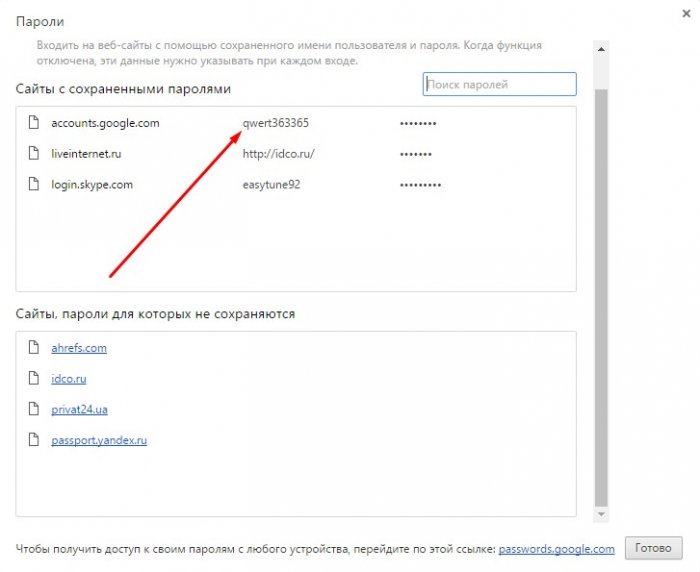
Вообще-то, если сервис присылает вам письмо с вашим паролем, это не обязательно означает, что они хранят их в открытом виде. Но, во-первых, пересылка такой секретной информации в открытом виде через открытые сети сама по себе достойна порицания.
Во-вторых, если сервис присылает пароли по почте открытым текстом, значит где-то на серверах они тоже хотя бы временно хранятся открытым текстом. Возможно также, что имеются бэкапы или почтовый архив, где эти данные хранятся постоянно. То есть даже если они и хэшируют пароли, но хранение такого почтового архива нивелирует все защитные мероприятия.
Ещё один «чёрный список» сайтов, хранящих пароли в открытом виде, ведётся здесь. Там же можно найти расширение PasswordFail для Chrome, которое будет сообщать, если вы зашли на какой-то сайт из списка.
Для надёжной защиты паролей рекомендуется использовать только bcrypt. Дело в том, что на современных числодробилках CUDA можно собрать относительно недорогой кластер, который не только будет зарабатывать bitcoin на 10–20 долларов в сутки, но и перебирать до 700 млн хэшей в секунду, так что обычный хэш вроде MD5 или SHA1 тоже нельзя считать надёжной защитой.
Менеджеры паролей онлайн
LastPass
Онлайн менеджер паролей и заполнитель форм.
Это самый главный или самый известный менеджер паролей.
Лично я им не пользуюсь, потому что уже привык к другому менеджеру, который делает свое дело.Хорошая интеграция с браузерами и мобильными телефонами, что упрощает процесс ввода паролей, требуется установка плагина.Из достоинств — удобство хранения паролей на компьютере и в телефоне.Из неудобств — есть проще и легче, если вас устроит хранить пароли только в одном месте.
Бесплатная версия скорее выглядит, как пробник, чтобы навязать платную версию. Стоит недорого, но потом голова болит, чтобы оплатить всякую ерунду, итак слишком много мелких платежей, я стараюсь от них избавляться.
На английском языке
FortNotes
Записи шифруются прямо в браузере посредством AES (Advanced Encryption Standard — стандарт симметричного алгоритма блочного шифрования США), а уже потом попадает на сервер.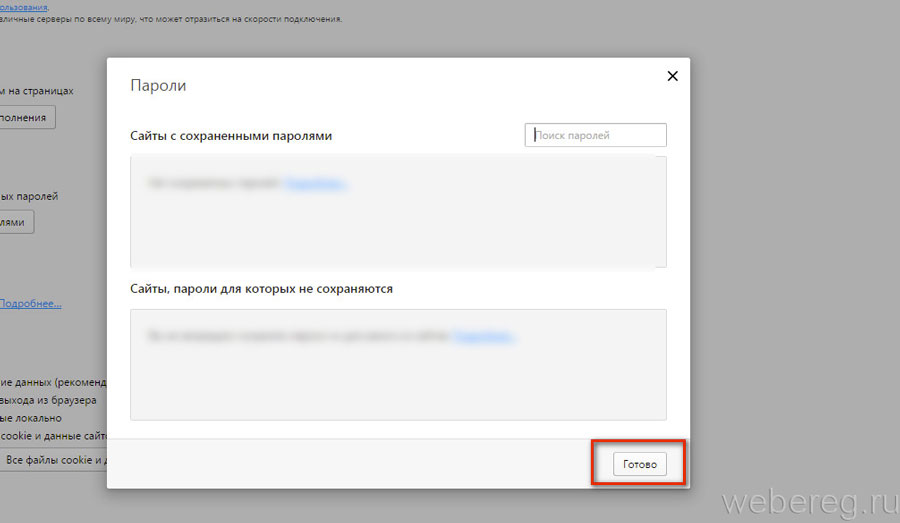 Таким образом, ваши пароли защищены от инсайдеров и перехвата.
Таким образом, ваши пароли защищены от инсайдеров и перехвата.
Мои Пароли
Персональный менеджер паролей для хранения конфиденциальной информации.
- Генератор паролей.
- Защита личных данных: пароли, PIN-коды, номера кредитных карточек …
- Бесплатная и полная анонимность.
- Доступность в любое время с любого компьютера.
Надежность
Если не надежно, значит смысла нет и пользоваться.
Главный принцип надежности — если вы найдете ключ от квартиры, где деньги лежат, он будет бесполезен, если вы не знаете адреса этой квартиры.
Итак, главная защита — анонимность.
Но помните, если вы будете выкладывать исчерпывающую информацию (логин, пароль, url), это уже не надежно.
Плюсы
- Нет необходимости устанавливать дополнительное программное обеспечение на компьютер.
- Вы можете воспользоваться им в любом городе и на любом компьютере, не надо держать при себе.
- Мои Пароли хранит информацию только в зашифрованном виде.
- Экспорт паролей в HTML, XML и JSON форматы.
- Открытый исходный код.
Как посмотреть сохранённые пароли в разных браузерах
Инструкции для мобильных и десктопных версий Chrome, Firefox, «Яндекс.Браузера», Opera, Safari, Edge и Internet Explorer.
Найдите в статье интересующую вас версию браузера и воспользуйтесь указанной рядом с ней последовательностью кнопок. В результате вы попадёте в специальный раздел интерфейса, где можно будет посмотреть сохранённые пароли и при необходимости удалить их.
Google Chrome
- Windows: меню браузера → «Настройки» → «Дополнительные» → «Пароли и формы» → «Настроить».
- macOS: Chrome → «Настройки» → «Дополнительные» → «Пароли и формы» → «Настроить».
- Android: меню браузера → «Настройки» → «Основные» → «Сохранение паролей».
- iOS: меню браузера → «Настройки» → «Основные» → «Сохр. пароли».
Mozilla Firefox
- Windows: меню браузера → «Настройки» → «Приватность и защита» → «Приватность браузера» → «Сохранённые логины».
- macOS: Firefox → «Настройки» → «Приватность и защита» → «Приватность браузера» → «Сохранённые логины».
- Android: меню браузера → «Параметры» → «Приватность» → «Логины» → «Управление логинами».
- iOS: меню браузера → «Параметры» → «Приватность» → «Логины».
Яндекс.Браузер
- Windows: меню браузера → «Настройки» → «Показать дополнительные настройки» → «Пароли и формы» → «Управление паролями».
- macOS: Yandex → «Настройки» → «Показать дополнительные настройки» → «Пароли и формы» → «Управление паролями».
- Android: просмотр паролей недоступен.
- iOS: просмотр паролей недоступен.
Opera
- Windows: меню браузера → «Настройки» → «Безопасность» → «Пароли» → «Показать все пароли».
- macOS: Opera → «Настройки» → «Безопасность» → «Пароли» → «Показать все пароли».
- Android: просмотр паролей недоступен.
- iOS: просмотр паролей недоступен.
Safari
- macOS: Safari → «Настройки» → «Пароли».
- iOS: системные настройки → «Учётные записи и пароли» → «Пароли программ и сайтов».
Edge
- Windows: меню браузера → «Параметры» → «Просмотреть доп. параметры» → «Конфиденциальность и службы» → «Управление паролями».
- Android: меню браузера → Settings → Basic → Save passwords.
Internet Explorer
- Windows: меню браузера → «Свойства браузера» → «Содержание» → «Параметры» → «Использовать автозаполнение для» → «Управление паролями».
Читайте также:
Как посмотреть сохраненные пароли в браузере
  windows | для начинающих | интернет | программы
В этой инструкции подробно о способах посмотреть сохраненные пароли в браузерах Google Chrome, Microsoft Edge и IE, Opera, Mozilla Firefox и Яндекс Браузер. Причем сделать это не только стандартными средствами, предусмотренными настройками браузера, но и с использованием бесплатных программ для просмотра сохраненных паролей. Если же вас интересует, как сохранить пароль в браузере (тоже частый вопрос на тему), просто включите предложение сохранять их в настройках (где именно — тоже будет показано в инструкции).
Для чего это может потребоваться? Например, вы решили изменить пароль на каком-то сайте, однако, для того, чтобы сделать это, вам также потребуется знать и старый пароль (а автозаполнение может не сработать), или же вы перешли на другой браузер (см. Лучшие браузеры для Windows), который не поддерживает автоматический импорт сохраненных паролей из других установленных на компьютере. Еще один вариант — вы хотите удалить эти данные из браузеров. Также может быть интересно: Как поставить пароль на Google Chrome (и ограничить просмотр паролей, закладок, истории).
Примечание: если вам нужно удалить сохраненные пароли из браузеров, то сделать это можно в том же окне настроек, где возможен их просмотр и которые описаны далее.
Google Chrome
Для того, чтобы посмотреть пароли, сохраненные в Google Chrome, зайдите в настройки браузера (три точки справа от адресной строки — «Настройки»), а затем нажмите внизу страницы «Показать дополнительные настройки».
В разделе «Пароли и формы» вы увидите возможность включить сохранение паролей, а также ссылку «Настроить» напротив этого пункта («Предлагать сохранять пароли»). Нажмите по ней.
Отобразится список сохраненных логинов и паролей. Выбрав любой из них, нажмите «Показать» чтобы просмотреть сохраненный пароль.
В целях безопасности вас попросят ввести пароль текущего пользователя Windows 10, 8 или Windows 7 и только после этого отобразится пароль (но можно просмотреть его и без этого, с помощью сторонних программ, что будет описано в конце этого материала). Также в 2018 году версии Chrome 66 появилась кнопка для экспорта всех сохраненных паролей, если это требуется.
Яндекс Браузер
Посмотреть сохраненные пароли в Яндекс браузере можно почти точно так же, как в Хроме:
- Зайдите в настройки (три чёрточки справа в строке заголовка — пункт «Настройки».
- Внизу страницы нажмите «Показать дополнительные настройки».
- Пролистайте до раздела «Пароли и формы».
- Нажмите «Управление паролями» напротив пункта «Предлагать сохранять пароли для сайтов» (который позволяет включить сохранение паролей).
- В следующем окне выберите любой сохраненный пароли и нажмите «Показать».
Также, как и в предыдущем случае, для просмотра пароля потребуется ввести пароль текущего пользователя (и точно так же, есть возможность посмотреть его и без этого, что будет продемонстрировано).
Mozilla Firefox
В отличие от первых двух браузеров, для того, чтобы узнать пароли, сохраненные в Mozilla Firefox, пароль текущего пользователя Windows не потребуется. Сами же необходимые действия выглядят следующим образом:
- Зайдите в настройки Mozilla Firefox (кнопка с тремя полосами справа от строки адреса — «Настройки»).
- В меню слева выберите «Защита».
- В разделе «Логины» вы можете включить сохранение паролей, а также посмотреть сохраненные пароли, нажав кнопку «Сохраненные логины».
- В открывшемся списке сохраненных данных для входа на сайтах, нажмите кнопку «Отобразить пароли» и подтвердите действие.
После этого, в списке отобразятся сайты, используемые имена пользователей и их пароли, а также дата последнего использования.
Opera
Просмотр сохраненных паролей в браузере Opera организован точно так же, как и в других браузерах на базе Chromium (Google Chrome, Яндекс Браузер). Шаги будут почти идентичны:
- Нажмите по кнопке меню (вверху слева), выберите «Настройки».
- В настройках выберите пункт «Безопасность».
- Перейдите к разделу «Пароли» (там же можно включить их сохранение) и нажмите «Управление сохраненными паролями».
Для просмотра пароля вам останется выбрать любой сохраненный профиль из списка и нажать «Показать» рядом с символами пароля, а затем ввести пароль текущей учетной записи Windows (если это по какой-то причине невозможно, см. бесплатные программы для просмотра сохраненных паролей далее).
Internet Explorer и Microsoft Edge
Пароли Internet Explorer и Microsoft Edge хранятся в одном хранилище учетных данных Windows, а доступ к нему можно получить сразу несколькими способами.
Самый универсальный (на мой взгляд):
- Зайти в панель управления (в Windows 10 и 8 это можно сделать через меню Win+X, или кликнув правой кнопкой мыши по пуску).
- Открыть пункт «Диспетчер учетных данных» (в поле «Просмотр» вверху справа окна панели управления должно быть установлено «Значки», а не «Категории»).
- В разделе «Учетные данные для Интернета» вы можете посмотреть все сохраненные и используемые в Internet Explorer и Microsoft Edge пароли, нажав по стрелке рядом справа от пункта, а затем — «Показать» рядом с символами пароля.
- Вам потребуется ввести пароль текущей учетной записи Windows для того, чтобы пароль отобразился.
Дополнительные способы попасть в управление сохраненными паролями этих браузеров:
- Internet Explorer — Кнопка настроек — Свойства браузера — вкладка «Содержание» — кнопка «Параметры» в разделе «Содержание» — «Управление паролями».
- Microsoft Edge — кнопка настроек — Параметры — Посмотреть дополнительные параметры — «Управление сохраненными паролями» в разделе «Конфиденциальность и службы». Однако здесь вы можете лишь удалить или изменить сохраненный пароль, но не просмотреть его.
Как видите, просмотр сохраненных паролей во всех браузерах — достаточно простое действие. За исключением тех случаев, если по какой-то причине вы не можете ввести текущий пароль Windows (например, у вас установлен автоматический вход в систему, а пароль вы давно забыли). Здесь можно использовать сторонние программы для просмотра, которые не требуют ввода этих данных. См. также обзор и возможности: Браузер Microsoft Edge в Windows 10.
Программы для просмотра сохраненных паролей в браузерах
Одна из самых известных программ такого рода — NirSoft ChromePass, которая показывает сохраненные пароли для всех популярных браузеров на базе Chromium, к которым относятся Google Chrome, Opera, Яндекс Браузер, Vivaldi и другие.
Сразу после запуска программы (необходим запуск от имени администратора) в списке отобразятся все сайты, логины и пароли, сохраненные в таких браузерах (а также дополнительная информация, такая как имя поля для ввода пароля, дата создания, надежность пароля и файл данных, где он хранится).
Дополнительно, программа может расшифровывать пароли из файлов данных браузеров с других компьютеров.
Учтите, что многими антивирусами (можете проверить на VirusTotal) она определяется как нежелательная (именно из-за возможности просматривать пароли, а не из-за какой-то посторонней деятельности, насколько я понял).
Программа ChromePass доступна для бесплатной загрузки на официальном сайте www.nirsoft.net/utils/chromepass.html (там же можно скачать файл русского языка интерфейса, который нужно распаковать в ту же папку, где находится исполняемый файл программы).
Еще один хороший набор бесплатных программ для тех же целей доступен от разработчика SterJo Software (причем на данный момент времени они «чистые» по мнению VirusTotal). При этом каждая из программ позволяет просмотреть сохраненные пароли для отдельных браузеров.
Для бесплатной загрузки доступно следующее ПО, имеющее отношение к паролям:
- SterJo Chrome Passwords — для Google Chrome
- SterJo Firefox Passwords — для Mozilla Firefox
- SterJo Opera Passwords
- SterJo Internet Explorer Passwords
- SterJo Edge Passwords — для Microsoft Edge
- SterJo Password Unmask — для просмотра паролей под звездочками (но работает только в формах Windows, не на страницах в браузере).
Скачать программы можно на официальной странице http://www.sterjosoft.com/products.html (рекомендую использовать Portable версии, не требующие установки на компьютер).
Думаю, информации в руководстве будет достаточно, для того, чтобы узнать сохраненные пароли, когда они потребуются тем или иным способом. Напомню: при загрузке стороннего ПО для подобных целей, не забывайте проверять его на вредоносность и будьте внимательны.
А вдруг и это будет интересно:
4 веб-сайта для обхода обязательной веб-регистрации путем совместного использования учетных записей • Raymond.CC
В наши дни для большинства вещей, которые вы делаете в Интернете, вам необходимо создать учетную запись, которая запрашивает адреса электронной почты и имена даже для самых безобидных вещей. Вы можете щелкнуть ссылку, чтобы прочитать статью в газете, журнале или веб-сайте, и вам будет предложено создать учетную запись, чтобы иметь возможность прочитать ее полностью. Точно так же несколько сайтов электронной коммерции хотят иметь полное имя, адрес и учетную запись электронной почты, прежде чем они даже дадут вам представление о стоимости доставки товара.
Список сайтов, которым нужны ваши данные, даже если вы собираетесь посетить только минуту или две, бесконечен, но, конечно, частные или сайты только по приглашению, а также те, которые предлагают платные услуги, такие как потоковая передача фильмов, вы можете полностью понять нужна учетная запись. Довольно часто простой способ — использовать вымышленное имя и адрес, а затем использовать временный одноразовый адрес электронной почты, чтобы вас не рассылали спам, но у вас есть место, куда можно временно отправлять электронные письма для активации вашего аккаунта.
Более простой способ избавиться от необходимости самостоятельно регистрироваться на веб-сайте с настоящими или поддельными данными — это использовать чужие данные, которыми они охотно с вами поделились. Просто введите предоставленные имя пользователя и пароль и готово. Вот несколько полезных сайтов, которые делают именно это и предлагают общие данные для входа, созданные кем-то другим для веб-сайта, но вы также можете использовать их.
1. BugMeNot
BugMeNot — один из оригинальных и наиболее долго работающих веб-сайтов, цель которого — позволить вам быстро обходить входы на веб-сайты, требующие регистрации и / или сбора вашей личной информации.Все имена пользователей и пароли, перечисленные на BugMeNot, добавляются пользователями, что, очевидно, имеет свои плюсы и минусы. Хорошо в том, что люди могут быстро добавлять логины, которые они недавно создали или нашли, плохо, если кто-то намеренно злонамеренно вводит ложную информацию. Поскольку каждый сайт в списке обычно имеет несколько учетных записей на выбор, если первый не работает, попробуйте следующий.
Чтобы найти логин для веб-сайта, просто посетите BugMeNot, введите адрес веб-сайта в поле и нажмите кнопку «Получить логины».Если совпадение веб-сайта найдено, он представит вам список найденных логинов с именем пользователя, паролем и, хотя его не легко увидеть, процент успеха, выделенный красным текстом. Очевидно, это происходит через то, что другие пользователи нажимают кнопки Да / Нет справа в зависимости от их успеха в использовании того же входа в систему. Если вы видите низкий процент успеха, скорее всего, он не сработает и, вероятно, не стоит тратить время на попытки его использовать.
Прежде чем пользователи, прочитавшие это, подумают, что они могут войти на некоторые веб-сайты, такие как платные телепрограммы или фильмы, веб-сайты банков или электронной коммерции, которые требуют от пользователей платить деньги за доступ к сайту, подумайте еще раз.Это работает не так, и любой сайт можно заблокировать в системе BugMeNot, просто отправив форму запроса. Это, по крайней мере, говорит нам, что BugMeNot не является веб-сайтом, на котором делятся взломанными учетными записями, а создан только для того, чтобы немного облегчить нам жизнь. В настоящее время BugMeNot заявляет, что имеет логины примерно на 450 000 веб-сайтов.
Существует возможность использовать расширения Opera, Firefox или Chrome, чтобы они интегрировались в ваш браузер и могли автоматически вводить логин при посещении поддерживаемого веб-сайта.Плагин Firefox просто требует, чтобы вы щелкнули правой кнопкой мыши в поле с именем или паролем и нажали «Войти с помощью BugMeNot». Плагин Chrome BugMeNot Lite кажется намного более сложным и предлагает выпадающий список доступных логинов, которые можно отфильтровать, чтобы удалить те, которые ниже определенного процента успеха, доступные из окна параметров плагина.
К сожалению, количество удовольствия, которое мы испытали при попытке входа на различные веб-сайты, было очень низким, и BugMeNot кажется гораздо менее успешным в наши дни, чем несколько лет назад.Даже использование плагина Chrome для циклического перебора всего списка логинов для веб-сайта оказалось очень ограниченным в том, сколько на самом деле работало. Тем не менее, поскольку вклады добавляются все время, это зависит от того, насколько быстро и насколько качественная информация, представленная пользователями, определяет, насколько вероятно, что вы получите требуемый вход в систему.
Посетите BugMeNot
2. Login2
По сравнению с BugMenot, Login2 — это небольшая и относительно простая в использовании служба, которая предлагает входы по имени пользователя и паролю для нескольких веб-сайтов, хотя их количество в базе данных не указано. неизвестно.Однако им невероятно просто пользоваться, и все, что вам нужно сделать, это ввести имя веб-сайта, например Vimeo.com или Hulu.com, и нажать кнопку «Получить».
Отобразится информация для входа в систему, и вы просто нажмете и скопируете данные, чтобы войти на соответствующий веб-сайт. Если не работает, нажмите кнопку «Не работает, показать еще», чтобы получить еще один логин. Продолжайте идти, пока не найдете тот, который работает, или пока не останется никого, который можно было бы показать. Если вы хотите внести свой вклад, любые учетные записи, которые вы создали для этой цели, могут быть опубликованы и добавлены в базу данных.К сожалению, вы не получаете предварительного указания, работает ли логин с помощью счетчика или процентного отображения, также нет возможности просматривать базу данных веб-сайтов, которые поддерживает Login2. В ссылке «Еще» есть полезный букмарклет, с помощью которого можно автоматически переходить на сайт, на котором вы находитесь, чтобы сэкономить время.
Посетите Login2
3. Password-login.com
Этот веб-сайт также заслуживает краткого упоминания, но, похоже, имеет несколько проблем. В основном это связано с тем, что некоторые из доступных страниц результатов входа в систему кажутся загруженными либо спамерскими записями, либо фальшивыми записями, заполненными ненормативной лексикой, что не очень приятно видеть.Список веб-сайтов на первой странице перечислен по пунктам, которые, предположительно, являются количеством успешных голосов и выглядят немного запутанными.
Тем не менее, пароль-логин прост в использовании, и вероятность успеха, кажется, немного выше, чем у BugMeNot, с включением системы голосования и процентной вероятности успеха. Определенно стоит держать этот сайт под рукой, если у других нет нужной вам учетной записи. Просто держите его подальше от детей или тех, кого легко обидеть, на случай, если вам попадутся менее аппетитные записи.
Посетите Password-login.com
4. Fakeaccount.net
Статус fakeaccount очень похож на Password-login.com в том, что очень легко ввести свои данные для входа в систему вместе с сообщением . Однако это создает проблемы, потому что слишком легко ввести поддельные данные или ненормативную лексику, которая никому не помогает. Новая запись также получает 100% успех и 1 голос, что, очевидно, может вводить в заблуждение, потому что вы можете подумать, что кто-то другой попробовал это успешно.
При этом, очевидно, нет никакого вреда в том, чтобы попробовать некоторые логины, которые выглядят законными, потому что они могут работать, вы никогда не знаете. Просто введите нужный веб-сайт в поле, и все отправленные логины будут отображаться. При желании вы можете отдать свой голос, если логин работает или не работает. На первой странице Fakeaccount действительно показаны самые популярные сайты, но имейте в виду, что большинство из них предназначены для взрослых.
Посетите Fakeaccount.net
БЕСПЛАТНЫХ ПАРОЛЕЙ ВЗРОСЛЫХ — ПАРОЛИ США
ПОЛУЧИТЕ САМЫЕ ГОРЯЧИЕ СПЕЦИАЛЬНЫЕ VIP-ПРЕДЛОЖЕНИЯ ЗА ВСЕ ВРЕМЯ!
ПРОКРУТКА В ВЕРХ САЙТА
—————————————————————–
http: // www.asianpornmembers.com
Денданн: RWDM75
oscosc2323: russell2323
jess86: jess5435
kylekelly00: karan00
jevans12864: mobius1
froggeh3: starwars1
kkk8216: chao1109— abdys
-984 miro: chao1109— abdys
: chao1109—1284—8984 miro ——————————————––
http://www.nudebeachdreams.com
ganam100: ragam100
ragexx: mustang132
ksammler: 6201maph
Guido1960: ulza2014
romulus1: ramona76
dddiej99: moll
LONGWY12: NANCY18
Benny4: Bodoxx
mcm206: baseball
seppelus: MFXT10k700
——————————————————————–
http: // www.private.com
Jojorock20: jojorock
Wanktoy: 147Nylon5
chateau1951: YQASNDWF
—————————————————————––
http://www.samantalily.eu
harry81 : kazuya81
——————————————————————–
http://www.subbyhubby.com
soumisbordeaux: fbozo078
——————————— ———————————––––––––––––––––––––––––––––––––––––––––––––––––––––––––––––––––––––––––––––––––––––––––––––––––>>>>>>>>>>>>>>} ————————–
http://www.Watch5beauty.com
polly1944: peck1944
JackFree123: blood123
Benvil18: Bensex18
uttrin2000: Cr3ampi3
———————————————— ———————–
http: // www.wifebucket.com
funtrekrz: westport
petee1234: 99Ppae
larryco117: c3200117
—————————————————————––
http://www.ONLYFANS.COM
https : //[email protected]: [email protected]/
Захваченные ключи:
Сайт: djpjm1
Срок действия: 22/12/18
Получено файлов cookie:
sessions = qd28k7prf0kidmrlo6ah2n82gg; Максимальный возраст = 864000
https: //[email protected]: [email protected]/
Захваченные ключи:
Сайт № 1: Pheobie rylie
Срок действия № 1: 12/19/18
Цена № 1: бесплатно
Сайт № 2: ReeRee
Срок действия № 2: 12/19/18
Цена № 2: бесплатно
Получено
файлов cookie:
sessions = m1fcjdmcp2dn37f7q862fqql9q; Максимальный возраст = 864000
https: // kperson87 @ gmail.com: [email protected]/
Захваченные ключи:
Сайт: Fit Sid
Срок действия: 17/12/18
Получено файлов cookie:
sessions = ve2236naelp5p3gbc92g1sheen; Максимальный возраст = 864000
https: //[email protected]: [email protected]/
Захваченные ключи:
Зона № 1: Стефани Кэтрин
Срок действия № 1: 12/19/18
Зона № 2: Дрю Кэтрин
Срок действия № 2: 26/12/18
—————————————————————–
Генератор хэшей паролей WordPress | Инструменты USEO
Генератор хэшей паролей WordPress
Введите пароль или щелкните значок обновления, чтобы сгенерировать случайный пароль.
Что такое хеш паролей WordPress и WordPress?
WordPress — это хорошо известная очень популярная CMS с открытым исходным кодом (система управления контентом), которую используют миллионы людей по всему миру. Он популярен благодаря простому в использовании пользовательскому интерфейсу и наличию множества тем и плагинов. Темы WordPress позволяют пользователю быстро изменять внешний вид / дизайн веб-сайта без какого-либо опыта программирования, а темы WordPress могут использоваться для расширения функциональности WordPress.Пароль WordPress хранится в базе данных в виде хэшей для безопасности, что означает, что они не хранятся в текстовом формате, потому что, если сайт wordpress взломан, злоумышленник может легко прочитать все пароли пользователя, поэтому движок WordPress использует передовой алгоритм хеширования для генерации другого хеш для каждого пароля, так что злоумышленник не сможет прочитать его, даже если получит в руки базу данных сайта.
Что такое Useotools WordPress Password Hash Generator?
Well Useotools WordPress Password Hash Generator — это онлайн-инструмент в один клик, который может мгновенно сгенерировать хэш для любого пароля, если вы разработчик и хотите изменить свой пароль WordPress по некоторым причинам, например, вы забыли свой пароль панели администратора, тогда вам просто нужно введите новый пароль в нашем инструменте или щелкните значок обновления, чтобы сгенерировать для вас случайный пароль, и нажмите кнопку сгенерировать хеш, затем он сгенерирует для вас хеш, после чего вы можете скопировать хеш, щелкнув значок копирования слева или выбрав хеш с помощью скопируйте его, а затем вставьте в свою базу данных WordPress.Следует отметить, что этот инструмент генерирует хеш только для WordPress v3, v4. v5 и новее.
Сопутствующие инструменты.
Пожалуйста, включите JavaScript, чтобы просматривать комментарии от Disqus.
Password Checker — оценка силы пароля, атака по словарю
Password Checker Online поможет вам оценить надежность вашего
пароль. Больше
точно, Password Checker Online проверяет надежность пароля по двум
основные типы
взлом пароля
методы — атака полным перебором и атака по словарю.Он также анализирует
синтаксис вашего пароля и информирует вас о его возможных слабых местах.
Таким образом, этот инструмент также может помочь вам создать более надежный пароль из слабого.
Использование Password Checker Online безопасно как при анализе синтаксиса.
режим и режим словарной атаки. Когда вы вводите пароль в
Пароль поле его синтаксис анализируется на стороне клиента,
JavaScript в вашем браузере — т.е. пароль не передается через
сеть на наш сервер.Вы также можете проверить свой пароль на
словарная атака. В этом случае пароль отправляется на наш сервер в
зашифрованной форме, поэтому вам не нужно беспокоиться о том, что злоумышленники перехватят ваш
сеть. Однако реализация не застрахована от
атаки человек-посередине.
Расчет баллов в основном основан на времени, когда ботнет среднего размера
потребуется для взлома вашего пароля, если он использует грубую силу
атака. Злоумышленник обычно сначала пробует несколько самых распространенных паролей.
поэтому, если ваш пароль входит в список 10000 наиболее распространенных
пароли ваш пароль получает 0 баллов, потому что эти пароли
Крайне слаб.
Есть важные атрибуты вашего пароля, которые автоматический инструмент, например
как Password Checker Online оценить не могу. При создании пароля вы
следует иметь в виду, что он не должен содержать никакой информации, которая
связанные с вами или системой, в которой используется пароль. Вам также следует
избегайте использования одинаковых или похожих паролей в разных системах — например, вам следует
используйте совершенно разные пароли для своей учетной записи в социальной сети и для
ваша учетная запись электронной почты.
Просто введите пароль, который хотите проверить, в Пароль
поле и все! Пароль анализируется, как и вы
набрав его, вы сразу увидите результаты синтаксического анализа.
Если вы хотите проверить свой пароль на атаку по словарю, нажмите кнопку
«Проверьте!» в разделе словарной атаки. Будьте терпеливы, словарь
Проверка атаки может занять несколько секунд.
Стандартный менеджер паролей Unix
Введение pass
Управление паролями должно быть простым и соответствовать философии Unix.При проходе и каждый пароль находится внутри зашифрованного файла gpg , имя файла которого является названием веб-сайта или ресурса, для которого требуется пароль. Эти зашифрованные файлы могут быть организованы в осмысленные иерархии папок, скопированы с компьютера на компьютер и, как правило, обработаны с помощью стандартных утилит управления файлами командной строки.
pass упрощает управление этими отдельными файлами паролей. Все пароли находятся в ~ / .password-store , а проход предоставляет несколько удобных команд для добавления, редактирования, генерации и получения паролей.Это очень короткий и простой сценарий оболочки. Он способен временно помещать пароли в буфер обмена и отслеживать изменения паролей с помощью git .
Вы можете редактировать хранилище паролей, используя обычные команды оболочки unix вместе с командой pass . Нет никаких фанковых форматов файлов или новых парадигм для изучения. Есть завершение bash, так что вы можете просто нажать вкладку, чтобы ввести имена и команды, а также завершение для zsh и fish, доступных в папке завершения.Очень активное сообщество произвело множество впечатляющих клиентов и графических интерфейсов для других платформ , а также расширений для самого прохода .
Команда pass подробно описана на ее странице руководства.
Твитнуть
Использование хранилища паролей
Можем перечислить все существующие пароли в магазине:
zx2c4 @ ноутбук ~ $ pass
Магазин паролей
├── Бизнес
│ ├── какой-то глупый бизнес-сайт.com
│ └── another-business-site.net
├── Электронная почта
│ ├── donenfeld.com
│ └── zx2c4.com
└── Франция
├── банк
├── халява
└── мобильный телефон
И мы тоже можем показать пароли:
zx2c4 @ laptop ~ $ pass Электронная почта / zx2c4.com
sup3rh5x3rizmynam3
Или скопируйте их в буфер обмена:
zx2c4 @ ноутбук ~ $ pass -c Электронная почта / zx2c4.com
Скопировал Email/[email protected] в буфер обмена. Очистится через 45 секунд.
Появится красивый диалог ввода пароля с использованием стандартного агента gpg-agent (который может быть настроен на аутентификацию в течение нескольких минут), поскольку все пароли зашифрованы.
Мы можем добавить существующие пароли в магазин с помощью вставки :
zx2c4 @ laptop ~ $ pass insert Business / сырный завод
Введите пароль для Business / Cheese-Whiz-Factory: Боже, столько сыра, что мне делать
Он также обрабатывает многострочные пароли или другие данные с помощью --multiline или -m , а пароли можно редактировать в текстовом редакторе по умолчанию с помощью пароля pass edit pass-name .
Утилита может сгенерировать новых паролей, используя / dev / urandom внутренне:
zx2c4 @ laptop ~ $ pass generate Email / jasondonenfeld.com 15
Сгенерированный пароль для электронной почты / jasondonenfeld.com:
$ (- QF & Q = IN2nFBx
Можно сгенерировать пароли без символов, используя --no-symbols или -n , и мы можем скопировать его в буфер обмена вместо того, чтобы отображать его в консоли, используя --clip или -c .
Ну и конечно пароли можно удалить:
zx2c4 @ laptop ~ $ pass rm Business / сырный завод
rm: удалить обычный файл ‘/ home / zx2c4 /.password-store / Business / cheese-whiz-factory.gpg ’? у
удален "/home/zx2c4/.password-store/Business/cheese-whiz-factory.gpg"
Если хранилище паролей является репозиторием git, поскольку каждая манипуляция создает фиксацию git, вы можете синхронизировать хранилище паролей, используя pass git push и pass git pull , которые вызывают git-push или git-pull в магазине.
Вы можете прочитать больше примеров и функций на странице руководства.
Настройка
Для начала есть одна команда для инициализации хранилища паролей:
zx2c4 @ laptop ~ $ pass init "Ключ для хранения паролей ZX2C4"
mkdir: создан каталог ‘/ home / zx2c4 /.хранилище паролей »
Хранилище паролей инициализировано для ключа хранилища паролей ZX2C4.
Здесь ZX2C4 Password Storage Key — это идентификатор моего ключа GPG. Вы можете использовать свой стандартный ключ GPG или использовать альтернативный, особенно для хранилища паролей, как показано выше. Можно указать несколько ключей GPG для использования пропуска в настройках группы, а разные папки могут иметь разные ключи GPG, используя -p .
Мы можем дополнительно инициализировать хранилище паролей как репозиторий git:
zx2c4 @ ноутбук ~ $ pass git init
Инициализированный пустой репозиторий Git в / home / zx2c4 /.хранилище паролей / .git /
zx2c4 @ ноутбук ~ $ pass git remote добавить источник kexec.com:pass-store
Если инициализирован репозиторий git, pass создает коммит git каждый раз, когда манипулируют хранилищем паролей.
На странице руководства есть более подробный пример инициализации.
Скачать
Последняя версия 1.7.3.
Ubuntu / Debian
$ sudo apt-get install pass Fedora / RHEL
$ sudo yum install pass openSUSE
$ sudo zypper в хранилище паролей Gentoo
# emerge -av pass Арка
$ pacman -S Pass Macintosh
Хранилище паролей доступно через диспетчер пакетов Homebrew:
$ brew install pass FreeBSD
# portmaster -d sysutils / хранилище паролей Tarball
Архив содержит общий make-файл, для которого достаточно выполнить простую команду sudo make install .
Репозиторий Git
Вы можете просмотреть репозиторий git или клонировать репозиторий:
$ git clone https://git.zx2c4.com/password-store Все выпуски помечены тегами, и теги подписаны 0xA5DE03AE.
Организация данных
Имена пользователей, пароли, PIN-коды, веб-сайты, метаданные и т. Д.
Хранилище паролей не требует какой-либо конкретной схемы или типа организации ваших данных, так как это просто простой текстовый файл, который может содержать произвольные данные.Хотя наиболее распространенным случаем является хранение одного пароля для каждой записи, некоторые опытные пользователи обнаруживают, что они хотели бы хранить в хранилище паролей не только свой пароль, но и дополнительно хранить ответы на секретные вопросы, URL-адреса веб-сайтов и другую конфиденциальную информацию или метаданные. Поскольку хранилище паролей не требует собственной схемы, вы можете выбрать свою организацию. Есть много возможностей.
Один из подходов заключается в использовании многострочной функции прохода ( - многострочный или -m в вставьте ) и сохранении самого пароля в первой строке файла, а дополнительную информацию в последующих строках. .Например, Amazon / bookreader может выглядеть так:
Yw | ZSNH!} Z "6 {ym9pI
URL: * .amazon.com / *
Имя пользователя: [email protected]
Секретный вопрос 1. Какая самая странная фантазия вашего лучшего друга детства о супергероях? О боже, Амазонка, это ужасно говорить ...
PIN-код службы поддержки по телефону: 84719 Это предпочтительная организационная схема, используемая автором. Параметры --clip / -c копируют только первую строку такого файла в буфер обмена, тем самым упрощая получение пароля для форм входа, сохраняя при этом дополнительную информацию в том же файле.
Другой подход — использовать папки и хранить каждый фрагмент данных внутри файла в этой папке. Например, Amazon / bookreader / password будет содержать пароль читателя в каталоге Amazon / bookreader , а Amazon / bookreader / secretquestion1 будет содержать секретный вопрос, а Amazon / bookreader / sensitivecode будет содержать что-то еще, связанное с аккаунт читателя. И еще один подход может заключаться в хранении пароля в Amazon / bookreader и дополнительных данных в Amazon / bookreader.мета . И даже другой подход может заключаться в использовании многострочного, как описано выше, но помещать шаблон URL в имя файла, а не внутри файла.
Дело в том, что здесь возможностей чрезвычайно много, и есть много других организационных схем, не упомянутых выше; у вас есть свобода выбора того, что лучше всего соответствует вашему рабочему процессу.
Удлинители для прохода
Для того, чтобы облегчить пользователям множество вариантов использования, проход pass поддерживает расширения.Расширения, установленные в / usr / lib / password-store / extensions (или некоторые их разновидности, зависящие от дистрибутива), всегда включены. Расширения, установленные в ~ / .password-store / .extensions / COMMAND.bash , включаются, если переменная среды PASSWORD_STORE_ENABLE_EXTENSIONS имеет значение true Дополнительные сведения см. На странице руководства.
Сообщество выпустило много таких расширений:
Совместимые клиенты
Сообщество собрало внушительный список клиентов и графических интерфейсов для различных платформ:
Переход на проход
Чтобы освободить данные паролей из когтей других (раздутых) менеджеров паролей, разные пользователи придумали разные организации хранения паролей, которые лучше всего подходят для них.Некоторые пользователи добавили сценарии, помогающие импортировать пароли из других программ:
Кредит и лицензия
pass был написан Джейсоном А. Доненфельдом из zx2c4.com и распространяется под лицензией GPLv2 +.
Содействие
Это очень активный проект со значительным количеством участников. Лучший способ внести свой вклад в хранилище паролей — это присоединиться к списку рассылки и отправлять патчи в формате git. Вы также можете присоединиться к обсуждению в #pass на Freenode.
Твитнуть
| |


Добавить комментарий